ഉള്ളടക്ക പട്ടിക
ഡിസ്കോർഡിൽ നടന്നുകൊണ്ടിരിക്കുന്ന മൈക്രോഫോൺ തകരാറ് പ്ലാറ്റ്ഫോമിലെ നിരവധി ഉപയോക്താക്കളെ അലട്ടുന്നു. ഈ പിശക് നിങ്ങളെ ബാധിച്ചിട്ടുണ്ടെങ്കിൽ, ഒരു വോയ്സ് ചാറ്റിൽ മറ്റ് ഉപയോക്താക്കൾ പറയുന്നത് നിങ്ങൾക്ക് കേൾക്കാനാകും, പക്ഷേ നിങ്ങൾ പറയുന്നത് അവർ സ്വീകരിക്കില്ല.
നിങ്ങൾ ഒരു മധ്യത്തിലാണെങ്കിൽ ഇത് ഒരു പ്രശ്നമാകാം. നിങ്ങളുടെ ടീമംഗങ്ങളുമായുള്ള ഗെയിം, ബഗ് പെട്ടെന്ന് സംഭവിക്കുന്നു. നിങ്ങളുടെ ടീമുമായി നിങ്ങൾക്ക് ശരിയായ ആശയവിനിമയം ഉണ്ടാകില്ല, അത് നിങ്ങൾക്ക് ഗെയിം നഷ്ടപ്പെടുത്തിയേക്കാം.
നഷ്ടപ്പെടുത്തരുത്:
- ഗൈഡ് - റൂട്ട് പിശക് പരിഹരിക്കുക ഡിസ്കോർഡിൽ
- “ഡിസ്കോർഡ് ഇൻസ്റ്റാളേഷൻ പരാജയപ്പെട്ടു” പരിഹരിക്കുക
മിക്കപ്പോഴും, ഡിസ്കോർഡിന്റെ കേടായ ഇൻസ്റ്റാളേഷൻ ഫയലുകളാണ് ഈ പ്രശ്നത്തിന് പിന്നിലെ പ്രധാന കാരണം. എന്നിരുന്നാലും, നിങ്ങളുടെ ഇന്റർനെറ്റ് കണക്ഷൻ അസ്ഥിരമോ അല്ലെങ്കിൽ നിങ്ങളുടെ ഓഡിയോ ഡ്രൈവറുകൾ കാലഹരണപ്പെട്ടതോ പ്രശ്നമുള്ളതോ ആയിരിക്കാനും സാധ്യതയുണ്ട്.
മിക്ക സാഹചര്യങ്ങളിലും, ഡിസ്കോർഡ് ടീം സാധാരണയായി ദിവസത്തിനുള്ളിൽ ഈ പ്രശ്നങ്ങൾ ആപ്പിൽ പരിഹരിക്കുന്നു. എന്നിരുന്നാലും, ഡിസ്കോർഡ് ആപ്പിലെ മൈക്രോഫോണുകളിൽ ഈ പ്രത്യേക പ്രശ്നം മാസങ്ങളായി സംഭവിക്കുന്നു.
നിങ്ങളെ സഹായിക്കാൻ, ഡിസ്കോർഡ് നിങ്ങളുടെ മൈക്ക് എടുക്കുന്നില്ലെങ്കിൽ അത് എങ്ങനെ പരിഹരിക്കാമെന്നതിനെക്കുറിച്ചുള്ള ഒരു ഗൈഡ് തയ്യാറാക്കാൻ ഞങ്ങൾ തീരുമാനിച്ചു.
നമുക്ക് ആരംഭിക്കാം!
മൈക്ക് എടുക്കാത്ത ഡിസ്കോർഡ് എങ്ങനെ പരിഹരിക്കാം
1 പരിഹരിക്കുക: നിങ്ങളുടെ ഡിസ്കോർഡ് അക്കൗണ്ടിലേക്ക് വീണ്ടും ലോഗിൻ ചെയ്യുക
നിങ്ങളുടെ മൈക്ക് ഇല്ലാത്തപ്പോൾ ഡിസ്കോർഡിൽ പ്രവർത്തിക്കുന്നു, നിങ്ങളുടെ നിലവിലെ സെഷനിൽ നിന്ന് ലോഗ് ഔട്ട് ചെയ്യുക എന്നതാണ് നിങ്ങൾ ആദ്യം ശ്രമിക്കേണ്ടത്. ആപ്പിന് ഒരു താൽക്കാലിക ബഗ് അല്ലെങ്കിൽ തകരാർ നേരിട്ടിരിക്കാം, നിങ്ങളുടെ സെഷൻ പുനരാരംഭിക്കുന്നതിലൂടെ അത് പരിഹരിക്കാൻ കഴിഞ്ഞേക്കും.
നിങ്ങൾക്ക് കഴിയും.പ്രക്രിയയിലൂടെ നിങ്ങളെ നയിക്കാൻ ചുവടെയുള്ള ഘട്ടങ്ങൾ പാലിക്കുക:
- നിങ്ങളുടെ കമ്പ്യൂട്ടറിൽ, ഡിസ്കോർഡ് ആപ്പിലേക്ക് പോയി ഉപയോക്തൃ ക്രമീകരണങ്ങൾ തുറക്കാൻ ഗിയർ ഐക്കണിൽ ക്ലിക്കുചെയ്യുക.
- ഇപ്പോൾ, താഴേക്ക് സ്ക്രോൾ ചെയ്യുക , സൈഡ് മെനുവിൽ നിന്ന് ലോഗ് ഔട്ട് ബട്ടൺ കണ്ടെത്തി അതിൽ ക്ലിക്ക് ചെയ്യുക.

3. നിങ്ങളുടെ അക്കൗണ്ടിൽ നിന്ന് ലോഗ് ഔട്ട് ചെയ്തതിന് ശേഷം, നിങ്ങളുടെ ക്രെഡൻഷ്യലുകൾ നൽകി നിങ്ങളുടെ അക്കൗണ്ടിലേക്ക് തിരികെ ലോഗിൻ ചെയ്യുക.
പ്രശ്നം പരിഹരിച്ചോ എന്ന് പരിശോധിക്കാൻ പിന്നീട് മറ്റൊരു വോയ്സ് സെർവറിൽ ചേരുക.
പരിഹാരം 2: ഡിസ്കോർഡ് അഡ്മിനിസ്ട്രേറ്ററായി പ്രവർത്തിപ്പിക്കുക
ഡിസ്കോർഡിലെ മറ്റ് ഉപയോക്താക്കളുമായി ആശയവിനിമയം നടത്തുന്നതിന്, നിങ്ങളുടെ വോയ്സ് സെർവറിലെ മറ്റ് ഉപയോക്താക്കൾക്ക് ഡാറ്റ അയയ്ക്കാൻ ഇത് UDP (യൂസർ ഡയഗ്രം പ്രോട്ടോക്കോളുകൾ) ഉപയോഗിക്കുന്നു. നിങ്ങളുടെ കമ്പ്യൂട്ടറിലെ ഡിസ്കോർഡ് ആപ്പിന് നിങ്ങളുടെ കമ്പ്യൂട്ടറിൽ ഈ പ്രോട്ടോക്കോളുകൾ ആക്സസ് ചെയ്യാനുള്ള ശരിയായ പ്രത്യേകാവകാശങ്ങൾ ഇല്ലായിരിക്കാം.
ഇത് പരിഹരിക്കാൻ, ഏതെങ്കിലും നിയന്ത്രണങ്ങൾ മറികടക്കാൻ ഡിസ്കോർഡ് ഒരു അഡ്മിനിസ്ട്രേറ്ററായി പ്രവർത്തിപ്പിക്കുക:
- ആദ്യം , നിങ്ങളുടെ ഡെസ്ക്ടോപ്പിലെ ഡിസ്കോർഡിൽ വലത്-ക്ലിക്കുചെയ്ത് പ്രോപ്പർട്ടികൾ തുറക്കുക.
- അനുയോജ്യതയിൽ ക്ലിക്ക് ചെയ്ത് 'ഈ പ്രോഗ്രാം ഒരു അഡ്മിനിസ്ട്രേറ്ററായി പ്രവർത്തിപ്പിക്കുക' എന്നതിനടുത്തുള്ള ചെക്ക്ബോക്സ് അടയാളപ്പെടുത്തുക.
- മാറ്റങ്ങൾ സംരക്ഷിക്കാൻ പ്രയോഗിക്കുക എന്നതിൽ ക്ലിക്കുചെയ്യുക. പ്രോപ്പർട്ടീസ് ടാബ് അടയ്ക്കുക.

കഴിഞ്ഞാൽ, ഡിസ്കോർഡ് ആപ്പ് ലോഞ്ച് ചെയ്ത് പ്രശ്നം പരിഹരിച്ചോയെന്ന് പരിശോധിക്കുക.
പരിഹാരം 3: ഓട്ടോമാറ്റിക് ഇൻപുട്ട് സെൻസിറ്റിവിറ്റി ഓണാക്കുക
നിങ്ങളുടെ മൈക്രോഫോൺ ഇൻപുട്ട് സെൻസിറ്റിവിറ്റി വളരെ ഉയർന്നതാകാം, നിങ്ങൾ സംസാരിക്കാൻ ശ്രമിക്കുമ്പോൾ ഡിസ്കോർഡ് നിങ്ങളുടെ ശബ്ദം എടുക്കാതിരിക്കാൻ കാരണമാകുന്നു. ഇത് പരിഹരിക്കാൻ, ഏത് ഇൻപുട്ട് എന്ന് തീരുമാനിക്കാൻ Discord-നെ അനുവദിക്കുന്നതിന് ക്രമീകരണങ്ങളിൽ ഓട്ടോമാറ്റിക് ഇൻപുട്ട് സെൻസിറ്റിവിറ്റി ഓണാക്കുകസംവേദനക്ഷമത നിങ്ങൾക്ക് ഏറ്റവും മികച്ചതാണ്.
- ഡിസ്കോർഡിനുള്ളിൽ, ക്രമീകരണങ്ങൾ ആക്സസ് ചെയ്യുന്നതിന് നിങ്ങളുടെ സ്ക്രീനിന്റെ താഴെ ഇടത് കോണിലുള്ള ഗിയർ ഐക്കണിൽ ക്ലിക്കുചെയ്യുക.
- ഇപ്പോൾ, വോയ്സ് & വീഡിയോ ചെയ്ത് ഇൻപുട്ട് സെൻസിറ്റിവിറ്റി ടാബ് കണ്ടെത്തുക.
- അവസാനമായി, 'ഇൻപുട്ട് സെൻസിറ്റിവിറ്റി സ്വയമേവ നിർണ്ണയിക്കുക' ഓപ്ഷൻ ഓണാക്കുക.
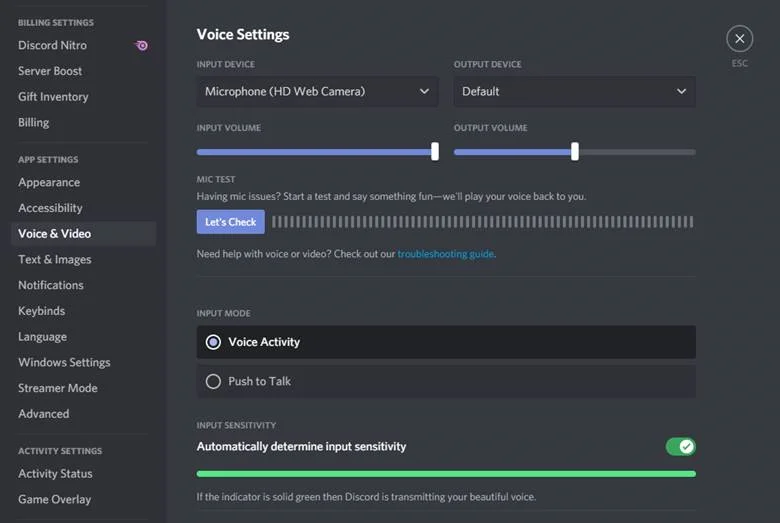
നിങ്ങളുടെ വോയ്സ് സെർവറുകളിലേക്ക് തിരികെ പോയി നിങ്ങളുടെ മൈക്രോഫോൺ പരിശോധിക്കുക. ശരിയായി പ്രവർത്തിക്കുന്നു.
പരിഹാരം 4: നിങ്ങളുടെ ഇൻപുട്ട് ഉപകരണം പരിശോധിക്കുക
ഡിസ്കോർഡ് നിങ്ങളുടെ സിസ്റ്റത്തിൽ തെറ്റായ ഇൻപുട്ട് ഉപകരണം കണ്ടെത്തിയേക്കാം, എന്തുകൊണ്ടാണ് അവരുടെ സേവനം നിങ്ങളുടെ ശബ്ദം എടുക്കാത്തതെന്ന് വിശദീകരിക്കുന്നു. ഇത് പരിഹരിക്കുന്നതിന് ക്രമീകരണങ്ങളിൽ നിങ്ങളുടെ ഇൻപുട്ട് ഉപകരണം രണ്ടുതവണ പരിശോധിക്കുകയും ശരിയായത് തിരഞ്ഞെടുത്തിട്ടുണ്ടെന്ന് ഉറപ്പാക്കുകയും ചെയ്യുക.
- Discord-ന്റെ ക്രമീകരണ പേജ് ആക്സസ് ചെയ്യുന്നതിന് നിങ്ങളുടെ പ്രൊഫൈലിന് സമീപമുള്ള ഗിയർ ഐക്കണിൽ ക്ലിക്കുചെയ്യുക.
- ഇപ്പോൾ, Voice & വീഡിയോ ചെയ്ത് ഇൻപുട്ട് ഉപകരണത്തിൽ ക്ലിക്ക് ചെയ്യുക
- നിങ്ങൾ നിലവിൽ ഉപയോഗിക്കുന്ന ശരിയായ ഇൻപുട്ട് ഉപകരണം തിരഞ്ഞെടുത്ത് ക്രമീകരണങ്ങൾ അടയ്ക്കുക.
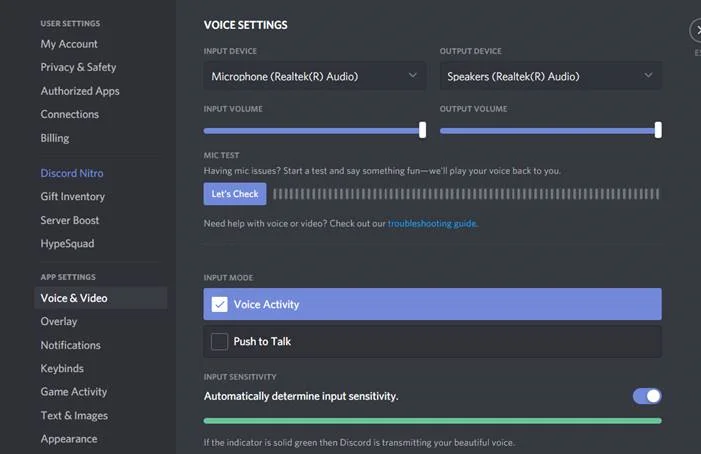
പ്രശ്നം പരിഹരിച്ചോയെന്ന് പരിശോധിക്കാൻ വീണ്ടും ഒരു വോയ്സ് ചാറ്റിൽ ചേരാൻ ശ്രമിക്കുക. .
ഫിക്സ് 5: എക്സ്ക്ലൂസീവ് മോഡ് അപ്രാപ്തമാക്കുക
Windows-ലെ ചില ആപ്ലിക്കേഷനുകൾ നിങ്ങളുടെ കമ്പ്യൂട്ടറിൽ ഇൻസ്റ്റാൾ ചെയ്തിട്ടുള്ള ഓഡിയോ ഉപകരണങ്ങളിൽ പ്രത്യേക നിയന്ത്രണം ഏറ്റെടുക്കാൻ രൂപകൽപ്പന ചെയ്തിട്ടുള്ളതാണ്. Windows-ൽ പ്രവർത്തിക്കുന്ന മറ്റ് ആപ്ലിക്കേഷനുകൾക്ക് നിങ്ങളുടെ മൈക്രോഫോൺ ആക്സസ് ചെയ്യുന്നതിൽ നിന്ന് ഡിസ്കോർഡ് നിയന്ത്രിക്കാൻ കഴിയുന്നതിനാൽ ഇത് പ്രശ്നങ്ങൾക്ക് കാരണമാകും.
Windows-ൽ എക്സ്ക്ലൂസീവ് മോഡ് പ്രവർത്തനരഹിതമാക്കുന്നതിന്, ചുവടെയുള്ള ഘട്ടങ്ങൾ പാലിക്കുക:
- നിങ്ങളുടെ കമ്പ്യൂട്ടറിൽ, വലത് സിസ്റ്റം ഐക്കൺ ട്രേയിലെ സ്പീക്കർ ഐക്കണിൽ ക്ലിക്ക് ചെയ്യുകടാസ്ക്ബാർ.
- ഇപ്പോൾ, ഓപ്പൺ സൗണ്ട് സെറ്റിംഗ്സിൽ ക്ലിക്ക് ചെയ്യുക.
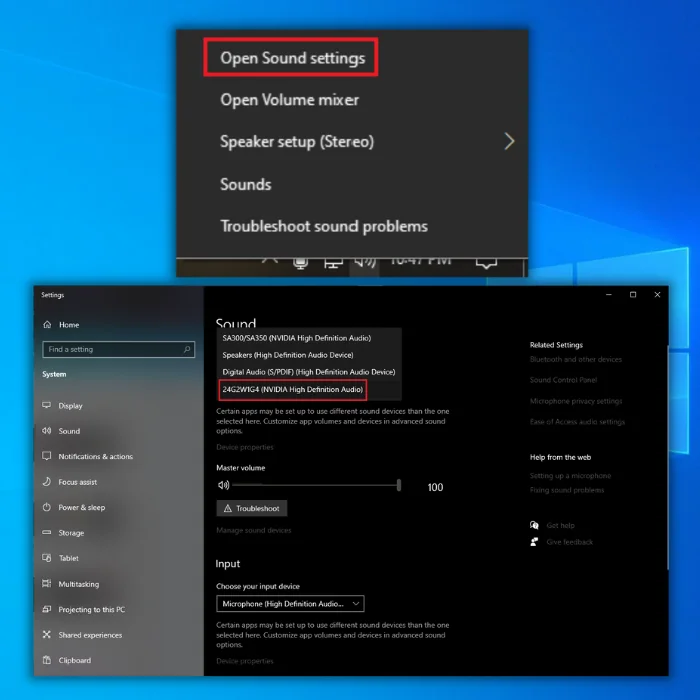
3. സൗണ്ട് കൺട്രോൾ പാനലിലേക്ക് പോയി റെക്കോർഡിംഗ് ടാബിൽ ക്ലിക്ക് ചെയ്യുക.
4. നിങ്ങളുടെ മൈക്രോഫോണിൽ റൈറ്റ് ക്ലിക്ക് ചെയ്ത് പ്രോപ്പർട്ടികൾ തിരഞ്ഞെടുക്കുക.
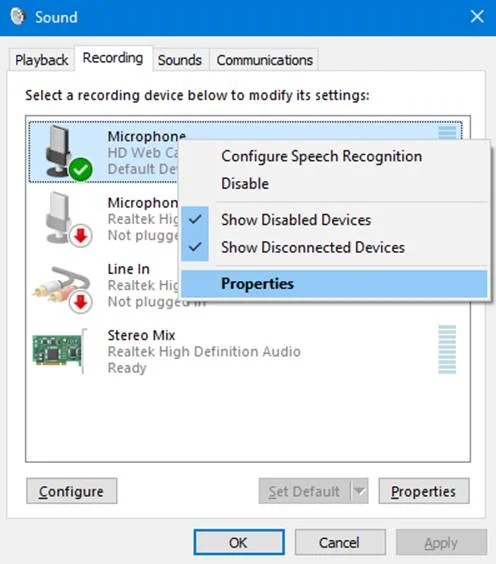
5. അവസാനമായി, വിപുലമായ ടാബിലേക്ക് പോയി എക്സ്ക്ലൂസീവ് മോഡ് പ്രവർത്തനരഹിതമാക്കുക.
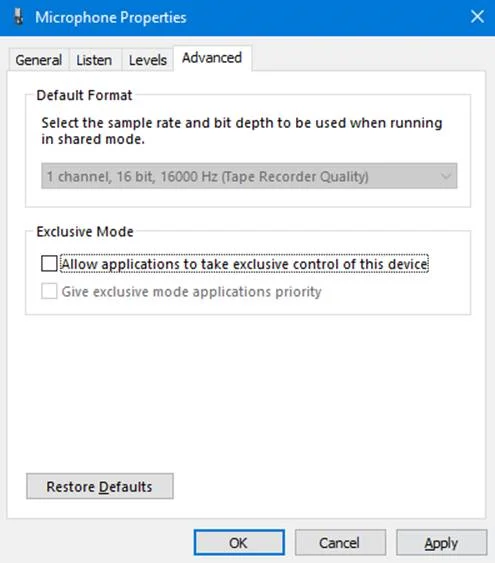
ഒരിക്കൽ കൂടി ഡിസ്കോർഡ് തുറന്ന് നിങ്ങളുടെ മൈക്രോഫോൺ ഇപ്പോൾ പ്രവർത്തിക്കുന്നുണ്ടോയെന്ന് പരിശോധിക്കുക.
6 പരിഹരിക്കുക: ഡിസ്കോർഡിൽ QoS പ്രവർത്തനരഹിതമാക്കുക
ഈ ഓപ്ഷൻ ഡിസ്കോർഡ് ആപ്പിലെ പ്രകടനം മെച്ചപ്പെടുത്തുകയും വോയ്സ് ചാറ്റിലെ ലേറ്റൻസി കുറയ്ക്കുകയും ചെയ്യുമ്പോൾ, ഡിസ്കോർഡിലെ QoS ക്രമീകരണങ്ങൾക്ക് താഴെയുള്ള കുറിപ്പിൽ പറഞ്ഞിരിക്കുന്നതുപോലെ, ചില ISP-കൾ അല്ലെങ്കിൽ റൂട്ടറുകൾ തെറ്റായി പെരുമാറിയേക്കാം. 0>ഈ സാഹചര്യത്തിൽ, ഭാവിയിൽ പ്രശ്നങ്ങൾ ഉണ്ടാകാതിരിക്കാൻ നിങ്ങൾ ഈ ഓപ്ഷൻ പ്രവർത്തനരഹിതമാക്കണം.
- Discord's Settings-ൽ, Voice & ഓഡിയോ.
- ഇപ്പോൾ, താഴേക്ക് സ്ക്രോൾ ചെയ്ത് സേവനത്തിന്റെ ഗുണനിലവാരത്തിനായി നോക്കുക.
- അവസാനമായി, ഡിസ്കോർഡിൽ ഈ സവിശേഷത പ്രവർത്തനരഹിതമാക്കി ആപ്പ് പുനരാരംഭിക്കുക.

ചേരുക. നിങ്ങളുടെ അക്കൗണ്ടിലെ മറ്റൊരു വോയ്സ് ചാറ്റ്, നിങ്ങളുടെ മൈക്രോഫോൺ ശരിയായി പ്രവർത്തിക്കുന്നുണ്ടോയെന്ന് പരിശോധിക്കുക.
പരിഹാരം 7: സ്വകാര്യതാ ക്രമീകരണങ്ങൾ മാറ്റുക
നിങ്ങളുടെ മൈക്ക് ഡിസ്കോർഡിൽ പ്രവർത്തിക്കുന്നില്ലെങ്കിൽ നിങ്ങൾക്ക് പരിശോധിക്കാൻ കഴിയുന്ന മറ്റൊരു കാര്യം നിങ്ങളുടെ മൈക്രോഫോൺ ആക്സസ് ചെയ്യാൻ ആപ്പിന് അനുമതിയുണ്ട്. ചുവടെ വിശദമായി ചർച്ച ചെയ്തിരിക്കുന്ന നിങ്ങളുടെ സിസ്റ്റത്തിന്റെ സ്വകാര്യത ക്രമീകരണങ്ങളിലേക്ക് പോയി നിങ്ങൾക്ക് ഇത് ചെയ്യാൻ കഴിയും.
- നിങ്ങളുടെ കമ്പ്യൂട്ടറിൽ, സ്റ്റാർട്ട് മെനു ആക്സസ് ചെയ്ത് വിൻഡോസ് ക്രമീകരണങ്ങൾ തുറക്കുന്നതിന് ഗിയർ ഐക്കണിൽ ക്ലിക്കുചെയ്യുക.
- സ്വകാര്യതയിൽ ക്ലിക്ക് ചെയ്ത് മൈക്രോഫോൺ ടാബ് ആക്സസ് ചെയ്യുകസൈഡ് ഡ്രോയറിൽ നിന്ന്.
- അവസാനം, 'നിങ്ങളുടെ മൈക്രോഫോൺ ആക്സസ് ചെയ്യാൻ അപ്ലിക്കേഷനുകളെ അനുവദിക്കുക' ഓപ്ഷൻ പ്രവർത്തനക്ഷമമാക്കിയിട്ടുണ്ടെന്ന് ഉറപ്പാക്കുക.

പിന്നീട് ഡിസ്കോർഡിലേക്ക് തിരികെ പോയി പ്രശ്നം ഉണ്ടോയെന്ന് പരിശോധിക്കുക. പരിഹരിച്ചു.
പരിഹാരം 8: വോയ്സ് ക്രമീകരണങ്ങൾ പുനഃസജ്ജമാക്കുക
നിങ്ങളുടെ കമ്പ്യൂട്ടറിലെ മൈക്ക് കണ്ടെത്താനാകാത്ത പ്രശ്നം പരിഹരിക്കാൻ നിങ്ങൾക്ക് അവസാനമായി ചെയ്യാൻ കഴിയുന്നത് വോയ്സ് ക്രമീകരണം പുനഃസജ്ജമാക്കുക എന്നതാണ്. ഉപയോഗ സമയത്ത് നിങ്ങൾ Discord-ന്റെ ചില ക്രമീകരണങ്ങൾ മാറ്റിയിരിക്കാം, ഇത് ആപ്പിൽ പ്രശ്നത്തിന് കാരണമാകുന്നു.
ഡെവലപ്പർമാർ സജ്ജമാക്കിയ ഡിഫോൾട്ട് ക്രമീകരണത്തിലാണ് ഡിസ്കോർഡ് പ്രവർത്തിക്കുന്നതെന്ന് ഉറപ്പാക്കാൻ, നിങ്ങളുടെ വോയ്സ് ക്രമീകരണം പുനഃസജ്ജമാക്കുന്നതിന് ചുവടെയുള്ള ഘട്ടങ്ങൾ പാലിക്കാവുന്നതാണ്. :
- ആദ്യം, നിങ്ങളുടെ കമ്പ്യൂട്ടറിൽ Discord ആപ്പ് തുറന്ന് ക്രമീകരണങ്ങൾ ആക്സസ് ചെയ്യുക.
- ഇപ്പോൾ, Voice & വീഡിയോ ചെയ്ത് താഴേക്ക് സ്ക്രോൾ ചെയ്യുക.
- ശബ്ദ ക്രമീകരണങ്ങൾ പുനഃസജ്ജമാക്കുക ക്ലിക്കുചെയ്യുക, നിങ്ങളുടെ പ്രവർത്തനം സ്ഥിരീകരിക്കുന്നതിന് ഓൺ-സ്ക്രീൻ നിർദ്ദേശങ്ങൾ പാലിക്കുക.

നിങ്ങളുടെ വോയ്സ് ചാറ്റ് സെർവറിലേക്ക് തിരികെ പോകുക. നിങ്ങളുടെ മൈക്രോഫോൺ പ്രവർത്തിക്കുന്നുണ്ടോയെന്ന് പരിശോധിക്കുക.
ഉപസംഹാരം: ഡിസ്കോർഡ് മൈക്ക് പ്രശ്നങ്ങൾ കൈകാര്യം ചെയ്യുന്നു
മുകളിലുള്ള എല്ലാ രീതികളും നിങ്ങളുടെ ഡിസ്കോർഡ് മൈക്കിലെ പ്രശ്നം പരിഹരിച്ചില്ലെങ്കിൽ, നിങ്ങളുടെ ഡിസ്കോർഡ് ആപ്പ് വീണ്ടും ഇൻസ്റ്റാൾ ചെയ്യാൻ ശ്രമിക്കാവുന്നതാണ് കമ്പ്യൂട്ടർ, അല്ലെങ്കിൽ നിങ്ങളുടെ ദൈനംദിന ജോലികൾ തുടരാൻ നിങ്ങൾക്ക് താൽക്കാലികമായി ഡിസ്കോർഡിന്റെ വെബ് ആപ്പ് ഉപയോഗിക്കാം.
പതിവ് ചോദിക്കുന്ന ചോദ്യങ്ങൾ
എന്തുകൊണ്ടാണ് ഡിസ്കോർഡിൽ എന്റെ മൈക്ക് എടുക്കാത്തത്?<11
ഡിസ്കോർഡിൽ നിങ്ങളുടെ മൈക്ക് എടുക്കാത്തതിന് നിരവധി കാരണങ്ങളുണ്ടാകാം. നിങ്ങളുടെ ഡിസ്കോർഡ് മൈക്ക് ശരിയായിരിക്കില്ലനിങ്ങളുടെ കമ്പ്യൂട്ടറിൽ പ്ലഗ് ചെയ്തു. നിങ്ങളുടെ മൈക്രോഫോൺ നിശബ്ദമാക്കിയിരിക്കുക എന്നതാണ് മറ്റൊരു സാധ്യത. നിങ്ങളുടെ മൈക്രോഫോണിലോ ഡിസ്കോർഡ് ഇന്റർഫേസിലോ മ്യൂട്ട് ബട്ടണിനായി തിരയുന്നതിലൂടെ നിങ്ങളുടെ മൈക്രോഫോൺ നിശബ്ദമാക്കിയിട്ടുണ്ടോയെന്ന് പരിശോധിക്കാം. ഇവ രണ്ടും അങ്ങനെയല്ലെങ്കിൽ, നിങ്ങളുടെ ഡിസ്കോർഡ് മൈക്കിന്റെ ഇൻപുട്ട് വോളിയം വളരെ കുറവായിരിക്കാം അല്ലെങ്കിൽ നിങ്ങളുടെ വോയ്സ് ക്രമീകരണം തെറ്റായിരിക്കാം.
ഡിസ്കോർഡിൽ ആർക്കും എന്നെ കേൾക്കാൻ കഴിയാത്തത് എന്തുകൊണ്ട്?
0>ഡിസ്കോർഡിൽ ആർക്കും നിങ്ങളെ കേൾക്കാൻ കഴിയാത്തതിന് ചില കാരണങ്ങളുണ്ട്. നിങ്ങളുടെ മൈക്രോഫോൺ ശരിയായി പ്ലഗിൻ ചെയ്തിട്ടില്ല അല്ലെങ്കിൽ കോൺഫിഗർ ചെയ്തിട്ടില്ല എന്നതാണ് ഒരു സാധ്യത. ഡിസ്കോർഡ് ആപ്ലിക്കേഷനിൽ തന്നെ ഒരു പ്രശ്നമുണ്ട് എന്നതാണ് മറ്റൊരു സാധ്യത. നിങ്ങൾ ഒരു മൊബൈൽ ഉപകരണത്തിലാണ് ഡിസ്കോർഡ് ഉപയോഗിക്കുന്നതെങ്കിൽ, നിങ്ങളുടെ ഉപകരണത്തിന്റെ വോയ്സ് ക്രമീകരണത്തിൽ പ്രശ്നമുണ്ടാകാം. അവസാനമായി, നിങ്ങൾ ആശയവിനിമയം നടത്താൻ ശ്രമിക്കുന്ന ആളുകൾ നിങ്ങളുടെ ഡിസ്കോർഡ് സെർവറിൽ ഇല്ലായിരിക്കാം.എന്റെ മൈക്ക് ശബ്ദം എടുക്കാത്തത് എങ്ങനെ പരിഹരിക്കും?
നിങ്ങളുടെ മൈക്രോഫോൺ എടുക്കുന്നില്ലെങ്കിൽ ശബ്ദം, ചില സാധ്യതയുള്ള കാരണങ്ങൾ ഉണ്ട്. ആദ്യം, നിങ്ങളുടെ മൈക്രോഫോൺ ക്രമീകരണങ്ങൾ ക്രമീകരിക്കേണ്ടി വന്നേക്കാം. നിങ്ങളുടെ ശബ്ദ മുൻഗണനകളുടെ "ഇൻപുട്ട്" വിഭാഗത്തിൽ, നിങ്ങൾ "ഇൻപുട്ട് വോളിയം" അല്ലെങ്കിൽ "ഗെയിൻ" ലെവലുകൾ വർദ്ധിപ്പിക്കേണ്ടതുണ്ട്. പകരമായി, പ്രശ്നം നിങ്ങളുടെ ഓഡിയോ ഡ്രൈവറുകളിലായിരിക്കാം. പ്രശ്നം പരിഹരിക്കാൻ നിങ്ങളുടെ ഓഡിയോ ഡ്രൈവറുകൾ അപ്ഡേറ്റ് ചെയ്യാൻ ശ്രമിക്കുക. ഈ പരിഹാരങ്ങളൊന്നും പ്രവർത്തിക്കുന്നില്ലെങ്കിൽ, പ്രശ്നം നിങ്ങളുടെ മൈക്രോഫോണിലായിരിക്കാം.
എന്തുകൊണ്ടാണ് എന്റെ സുഹൃത്തുക്കൾക്ക് ഡിസ്കോർഡിൽ ഞാൻ പറയുന്നത് കേൾക്കാൻ കഴിയുന്നത്, പക്ഷേ എനിക്ക് കഴിയില്ലഅവ കേൾക്കണോ?
ഇത് നിങ്ങളുടെ കമ്പ്യൂട്ടറിന്റെ ഓഡിയോ ക്രമീകരണങ്ങളിലെ പ്രശ്നം മൂലമാകാം. നിങ്ങളുടെ സ്പീക്കറുകളോ ഹെഡ്ഫോണുകളോ പ്ലഗിൻ ചെയ്തിട്ടുണ്ടെന്നും വോളിയം കൂടിയിട്ടുണ്ടെന്നും ഉറപ്പാക്കുക. കൂടാതെ, ഡിസ്കോർഡ് ആപ്ലിക്കേഷൻ തന്നെ നിശബ്ദമാക്കിയിട്ടുണ്ടോയെന്ന് പരിശോധിക്കുക. ഇല്ലെങ്കിൽ, നിങ്ങളുടെ വ്യക്തിഗത മൈക്രോഫോണും സെർവറും മ്യൂട്ട് ചെയ്യാനും അൺ-മ്യൂട്ടുചെയ്യാനും ശ്രമിക്കുക, അത് ഒരു വ്യത്യാസം ഉണ്ടാക്കുന്നുണ്ടോ എന്ന് നോക്കുക. അവസാനമായി, നിങ്ങളുടെ ഇന്റർനെറ്റ് കണക്ഷനിൽ ഒരു പ്രശ്നം ഉണ്ടാകാൻ സാധ്യതയുണ്ട്.

